Vorresti imparare come modificare il linguaggio dell'interfaccia Web GLPI? In questo tutorial, ti mostreremo come modificare il linguaggio GLPI utilizzato nell'interfaccia web.
• Versione GLPI: 9.3.1
Elenco Hardware:
La seguente sezione presenta l'elenco delle apparecchiature utilizzate per creare questo tutorial GLPI.
Tutti i componenti hardware sopra elencati sono disponibili sul sito Web di Amazon.
GLPI Playlist:
In questa pagina, offriamo un rapido accesso a un elenco di video relativi all'installazione di Zabbix.
Non dimenticare di iscriverti al nostro canale youtube chiamato FKIT.
Tutorial Relativo a GLPI:
In questa pagina, offriamo un rapido accesso a un elenco di esercitazioni relative all'installazione di GLPI.
Esercitazione - GLPI Modifica della Lingua dell'interfaccia Web
Apri il browser e inserisci l'indirizzo IP del tuo server web plus / glpi.
Nel nostro esempio, il seguente URL è stato inserito nel browser:
• http://35.162.85.57/glpi
Nella schermata di accesso, inserire il nome utente e la password desiderati.
• Nome utente predefinito: glpi
• Password predefinita: glpi

Dopo aver effettuato correttamente il login, verrai indirizzato alla Dashboard GLPI.

Nella parte in alto a destra dello schermo, accedi alle impostazioni del profilo utente.
Nella schermata del profilo utente, selezionare la lingua desiderata e fare clic sul pulsante Salva.
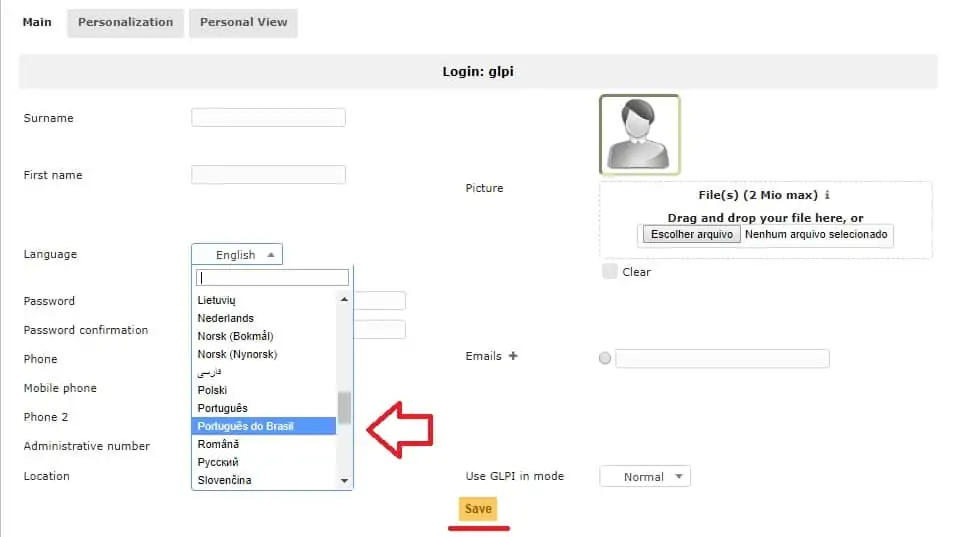
Congratulazioni! Hai cambiato la lingua GLPI dell'interfaccia Web.
